如何在 Waze 中设置 Spotify 连接 [2025 年更新]
音乐和公路旅行很相配。 如今,许多人习惯边开车边听音乐,以使通勤更加舒适。 如果您在驾驶时将导航应用程序切换到音乐应用程序,有时这可能是一件危险的事情。 但好消息是 Spotify 与谷歌旗下的公司合作 GPS导航应用 Waze 在 2007 年以安全的方式将音乐无缝集成到您的公路旅行中。
在本文中,我们将向您说明为什么需要连接这两个应用程序的原因,这在大多数情况下是为了增强安全驾驶体验。 在第 2 部分中,我们将了解如何设置 Waze 中的 Spotify 连接 应用程序。 最后,当互联网连接在旅途中并不总是可用时,或者更确切地说,音乐在线流媒体不是一种选择,那么您需要一个工具包来下载 Spotify 歌曲以供离线收听。 继续阅读并了解有关上述主题的更多详细信息。
内容指南 第 1 部分。 为什么将 Spotify 与 Waze 集成?第 2 部分。如何使用 Waze 应用程序链接 Waze 和 Spotify第 3 部分。 如何集成 Spotify 和 Waze 应用程序第 4 部分。 如何在没有高级版的情况下下载 Spotify 歌曲部分5。 结论
第 1 部分。 为什么将 Spotify 与 Waze 集成?
如果您曾经在车内通过手机运行 Spotify 应用程序同时启动其他地图应用程序,您就会知道它并不总是像您想要的那样无缝运行。 有时,当地图应用程序告诉您转向何处时,您的音乐也会中断。 此外,开车时在导航应用程序和音乐应用程序之间切换音乐非常危险。
Waze 于 2013 年被谷歌收购,并进一步发展为基于社区的 GPS 导航应用程序。 它可以帮助司机在旅途中获取方向和所有路线图详细信息。 Waze 允许用户在应用程序内收听来自 Spotify 等平台的音乐。 此外,您可以在驾驶时在汽车显示屏上使用它 苹果CarPlay.
这就是将 Spotify 与 Waze 应用程序集成的原因。 Spotify 和 Waze 联手为用户提供更音乐、更愉快、更安全的旅程,他们可以在车内获得最佳导航和播放列表,而无需切换屏幕。 通过在 Waze 应用程序中设置 Spotify 连接,您可以访问您的 Spotify 播放列表并轻松更改曲目。 准备好加速乐趣了吗? 在本文的后续部分中,我们将轻松完成所有流程。
第 2 部分。如何使用 Waze 应用程序链接 Waze 和 Spotify
Waze 是一款易于使用的应用程序,它使流媒体音乐变得快速、方便、无缝且安全。 在 Waze 中设置 Spotify 连接可以让您访问该平台庞大的音乐目录。 此功能适用于 iOS 和 Android。 连接这两个应用程序后,Waze 的内置音频控件会在同一屏幕上显示方向,让您无需切换应用程序即可跳过曲目或更改播放列表,这样您就可以始终关注前方的地图和道路。 这是您需要做的。
- 在您的手机上下载、安装并运行 Waze 应用程序。
- 如果您在屏幕上没有看到粉红色的音乐图标,请打开“设置”,然后点击“语音和声音”或“音频播放器”。
- 确保“显示音频播放器”选项已打开,并且您设备上安装的所有兼容应用程序都显示在顶部托盘中。 向下滚动,您将能够允许各种音频播放器(包括 Spotify)访问 Waze。 打开 Spotify 选项。 当它变成一个绿点时,你就确定它已经完成了。
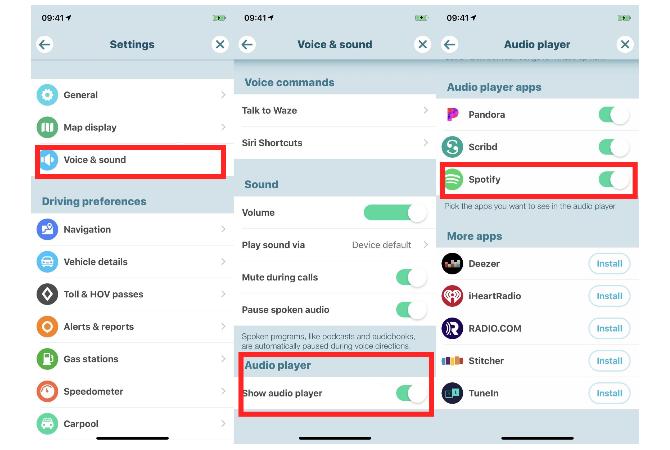
- 从顶部的音频播放器托盘中点击“Spotify”。 然后,您的手机会将您重定向到 Spotify 应用程序。 如果您使用的是 iPhone,则需要先点击弹出窗口中的“打开”以授予权限。
- 登录您的 Spotify 帐户并点击“同意”以查看 Waze 需要访问的权限列表。

- 回到 Waze 后,点击“接受”以接受连接 Waze 和 Spotify 的协议。 接受协议后,这两个应用程序将连接。
- 您会在导航屏幕的顶部看到基本的播放控件。 如果音乐没有立即开始播放,您可能需要直接打开 Spotify 应用程序开始播放,然后返回 Waze。
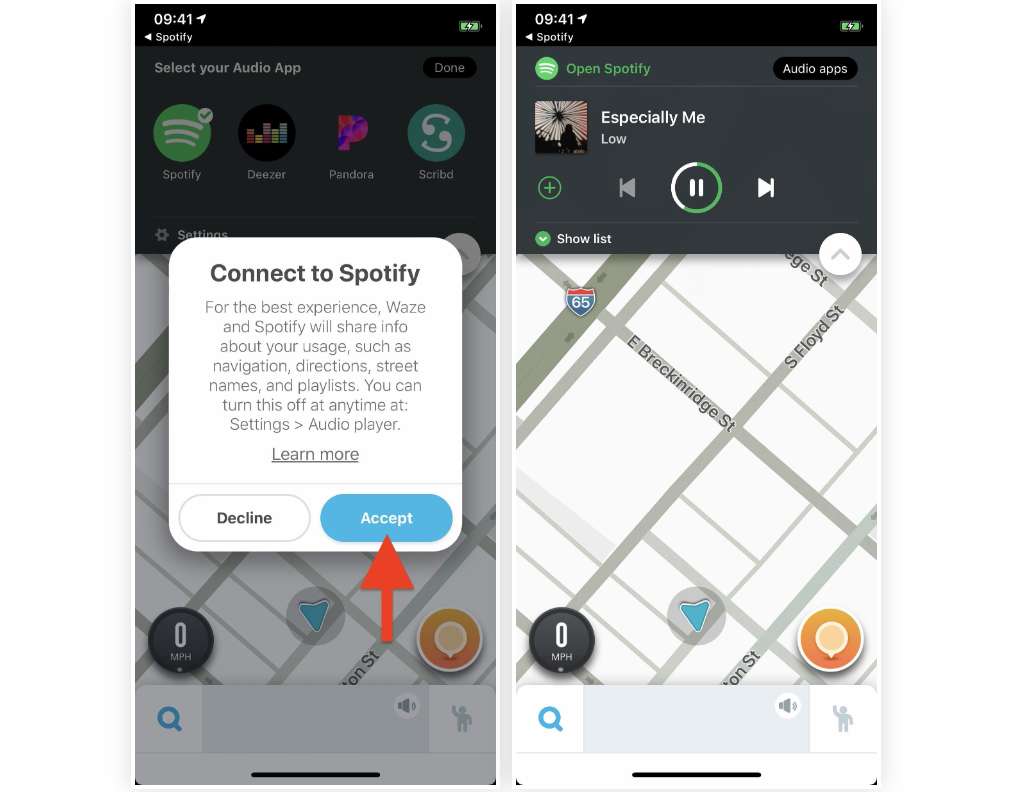
在 Waze 中设置 Spotify 连接的最重要的好处是您可以专注于前方的道路,而不会因为伸手去拿手机访问 Spotify 应用程序而导致车祸。 请记住,开车时只要低头一会就会导致事故,所以一定要保持安全和专注。
第 3 部分。如何使用 Spotify 应用程序链接 Waze 和 Spotify
现在您知道如何在 Waze 应用程序中直接设置 Spotify 连接。 您可以使用 Spotify 设置选项将 Spotify 链接到 Waze 吗? 如果您想享受 Waze 服务和在线流媒体音乐,这将不再是问题,因为 Spotify 和 Waze 已经合作。 在您的 Spotify 应用程序上启用 Waze 导航功能也是您可以集成 Waze 和 Spotify 的另一种方法。
- 在您的移动设备上运行 Spotify 应用程序。
- 点击右上角的齿轮图标打开 Spotify 的设置。
- 向下滚动到语音助手和应用程序,然后点击导航和其他应用程序。
- 在导航下找到 Waze 应用程序,然后点击连接。
- 最后,点击同意并按照提示连接您的 Waze 帐户。
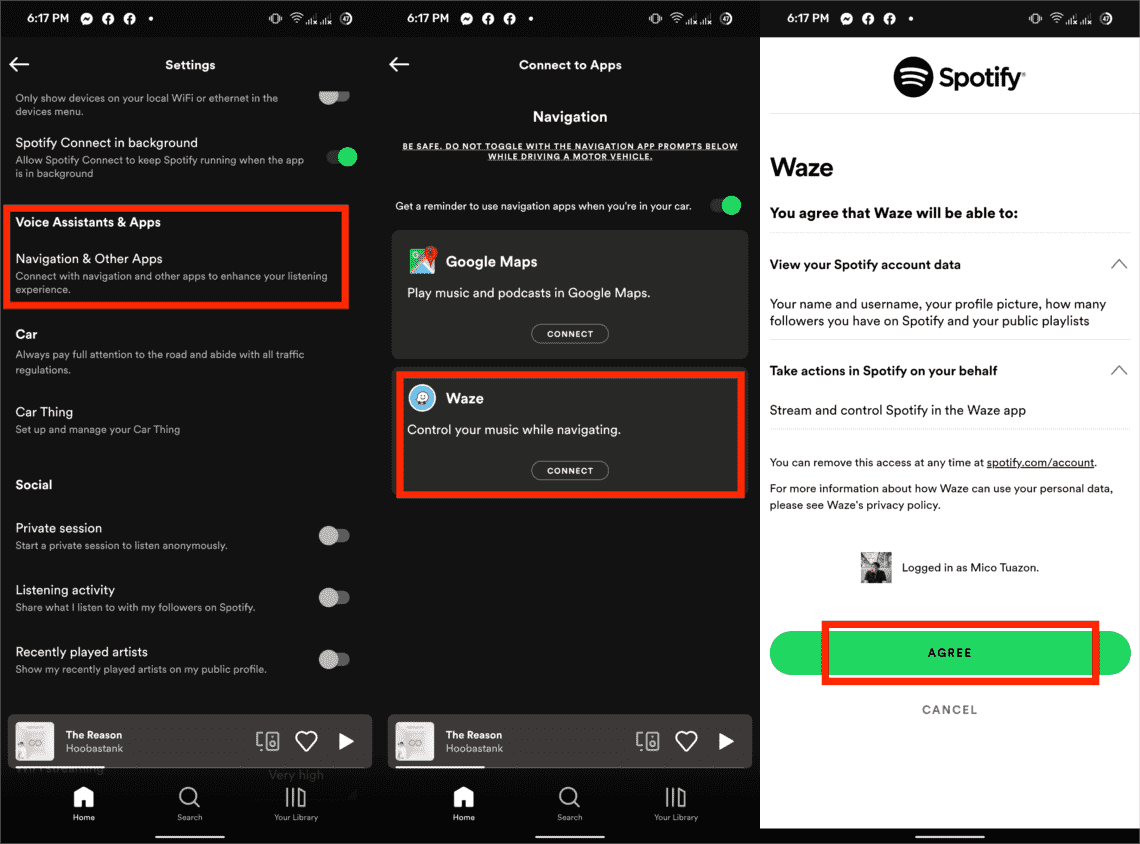
第 4 部分。 如何在没有高级版的情况下下载 Spotify 歌曲
无论您选择在 Waze 中使用哪个应用程序,无论是用于音乐、播客、广播电台还是新闻,它的设置过程都相对简单。 在 Waze 中连接 Spotify 是一种方便的解决方案,因为它将您的导航和流媒体需求合并到一个应用程序中,以获得更好的驾驶体验。 另外,它让您专注于道路,这是最重要的。 在这种情况下,Spotify Free 和 Spotify Premium 之间没有区别,因为这两个计划都适用于 Waze。
当您在长途驾驶中网络连接不稳定时,您还能在线欣赏您喜欢的歌曲吗? 众所周知,Spotify Premium 订阅者可以获得离线模式功能的特权。 但是,如果您是免费用户怎么办? 如何在没有 Premium 的情况下下载 Spotify 歌曲? 您所需要的只是一个可以从平台提取 Spotify 音乐文件并将其保存为本地音乐文件的应用程序。 哪个是下载和安装 Spotify 歌曲以供离线使用的最佳工具包?
不再徘徊,选择 音乐软件 Spotify Music Converter. 它是最好的软件,可以去除 DRM 保护,并且仍然可以让您离线收听 Spotify 音乐。 你体验过超强的转换速度吗? 然后放松并使用这个软件,它有 5 倍的速度,可以在 100 分钟内处理 15 首歌曲。
音乐软件 Spotify Music Converter 是当您无法将 Spotify 链接到 Waze 时听音乐的最佳选择。该应用程序的另一个独特优势是您还可以将文件转换为支持的文件格式,如 MP3、AAC、WAV 和 FLAC。所有这些输出格式都将具有与 Spotify 上的文件相似的比特率的高品质。转换后,您可以将这些音乐文件保留在任何设备上。这样你就可以 在 Alexa 设备上播放 Spotify 音乐 或 MP3 播放器,让您在驾驶时享受美好时光。
- 下载 AMusicSoft Spotify Music Converter 来自 AMusicSoft 的官方页面。只需启动浏览器,然后搜索 AMusicSoft 的官方页面。
- 完成下载后,打开应用程序并等待一段时间,直到您的整个收藏被识别。 完成后,通过复制和粘贴歌曲链接或将它们拖放到转换器中来上传歌曲。

- 现在,在列出的支持格式中,选择一种使用并选择要保存结果的输出文件夹。

- 点击转换按钮,让流程开始。 通过选择上面的“已转换”选项卡来下载已转换的文件。

部分5。 结论
至此,您已具备在 Waze 中处理 Spotify 连接所需的一切。 您是选择在 Waze 上观看 Spotify 还是在 Waze 上观看 Spotify 完全由您决定。 但是,您也可以自由享受离线使用,这就是 音乐软件 Spotify Music Converter 派上用场。 但是,您还需要尝试和探索其他几个具有类似功能的工具包,以充分利用市场提供的功能。 您是否怀疑可以在一个屏幕上使用这两个应用程序?
人们也读
Robert Fabry 是一位热心的博主,也是一位热衷于技术的爱好者,也许他可以通过分享一些技巧来感染你。他还热爱音乐,并曾为 AMusicSoft 撰写过有关这些主题的文章。